Wat is de Spooler SubSystem-app en waarom het hoge CPU-gebruik?
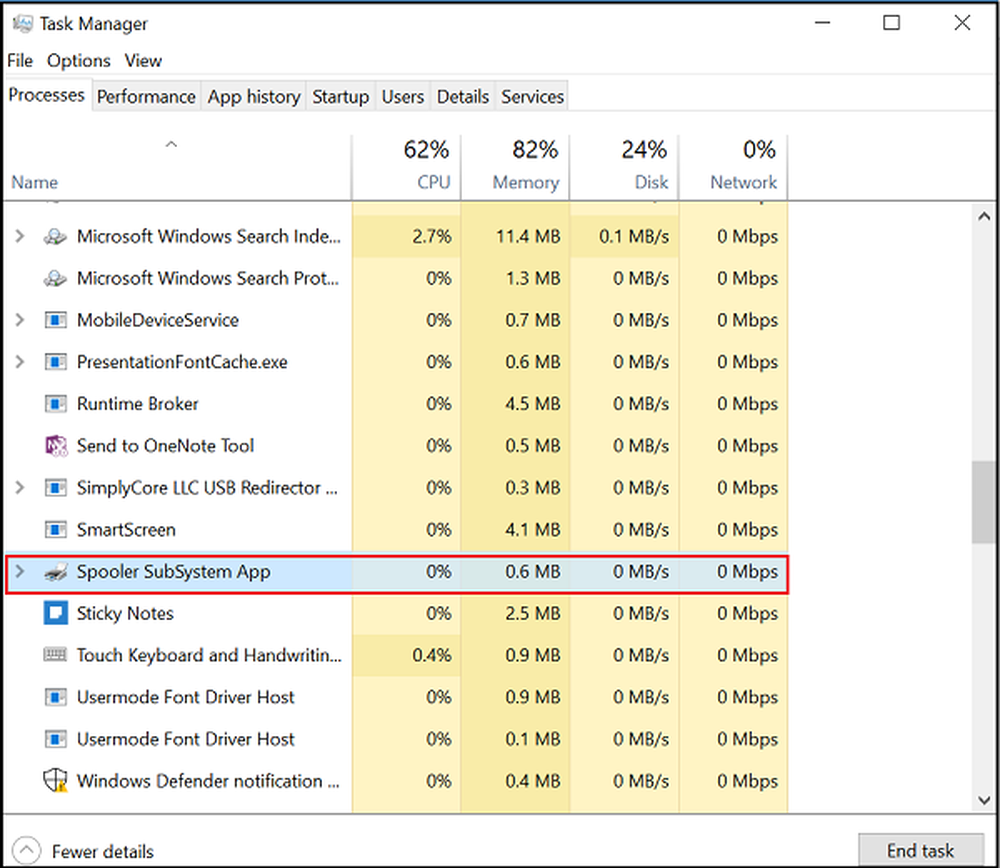
De Windows Task Manager, een watchdog voor Windows-processen, helpt je processen te vinden die mogelijk hoge computerbronnen gebruiken, zoals een hoog schijfgebruik, CPU, geheugen, etc. In dit bericht zullen we zien wat is Spooler SubSystem-app en waarom geeft het soms hoog CPU-gebruik problemen.
Spooler SubSystem-app (spoolsv.exe)
Soms kunt u bij het starten van de Taakbeheer-service ontdekken dat de Spooler SubSystem-app meer dan de helft van de CPU en meer dan een gigabyte aan geheugen gebruikt. Dus wat is de Spooler System-app in het bijzonder en waarom wordt deze op uw pc uitgevoerd? We zullen een tijdje antwoorden vinden op deze vragen.
Spooler SubSystem-app is een proces dat een gebruiker helpt het zijne te managen printer- en faxsystemen. Wanneer een programma een document naar de printer stuurt, voegt de spooler-subsysteemapp het toe aan de afdrukwachtrij. De Print Spooler-service slaat deze afdruktaken op in het geheugen en verzendt deze één voor één naar de printer wanneer de printer beschikbaar is. Het vereist alleen een internettoegang als u de printer in uw netwerk gebruikt.
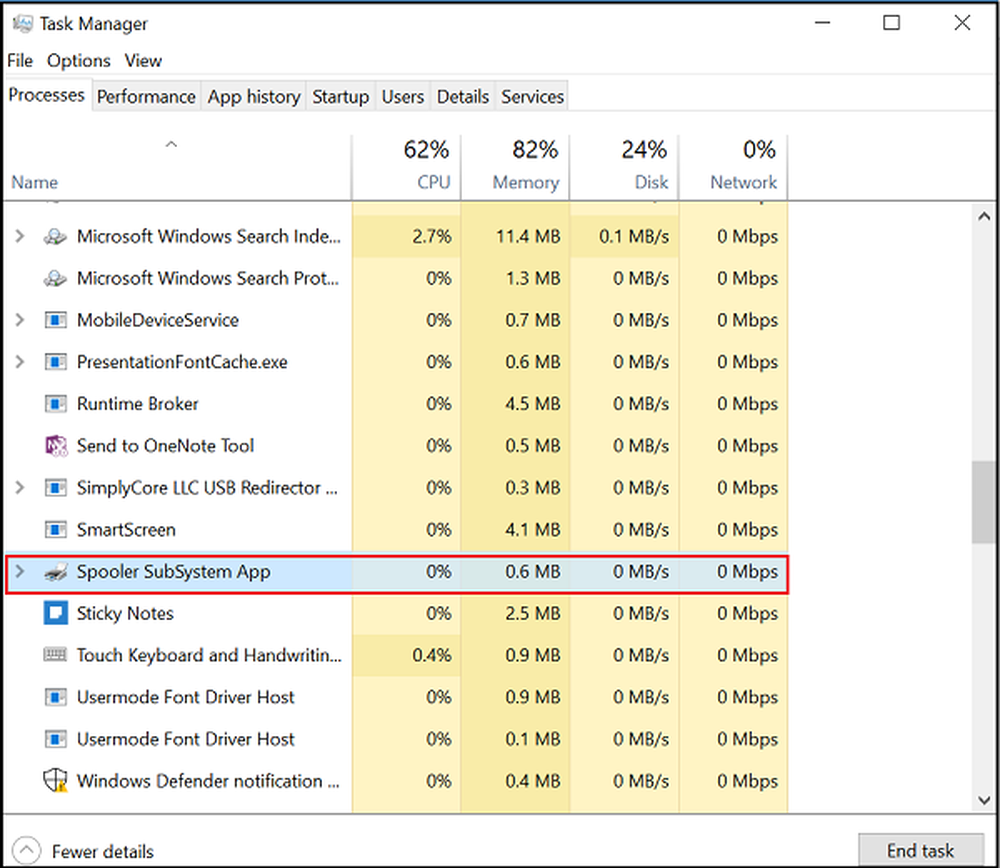
In normale situaties verloopt het hele proces zoals gebruikelijk (zoals te zien in de bovenstaande schermafbeelding) en zou het niet veel bronnen van uw computer moeten gebruiken. Het zal bij het afdrukken alleen wat CPU-bronnen gebruiken, en dat is acceptabel. Op andere momenten kan er echter een aanzienlijke hoeveelheid CPU-resourcegebruik door de spoolsv.exe werkwijze. Dit is waarschijnlijk het geval wanneer er een probleem is met het Windows-afdruksysteem. De mogelijke scenario's kunnen een afdrukwachtrij bevatten vol met taken of een verkeerd geconfigureerde printer.
Spooler SubSystem-app hoog CPU-gebruik
Het eerste dat u wilt doen is het uitvoeren van de Printer Troubleshooter en kijk of het je helpt.
Als dat niet zo is, opent u de Controlepaneell. Dubbelklik in het Configuratiescherm op Systeembeheer en vervolgens op Services.
Zoek binnen Services Print Spooler en klik er met de rechtermuisknop op en selecteer Hou op.Nadat dit proces is gestopt, laat u het venster Service Manager open en Windows File Explorer en bladert u naar de map hieronder.
C: \ Windows \ System32 \ spool \ PRINTERS

Verwijder in deze map alle bestanden in de PRINTERS map om mogelijk vastgelopen afdruktaken te wissen. Nadat deze zijn verwijderd, kunt u met de rechtermuisknop op de Print Spooler in het venster Services klikken en klikken Begin om de service opnieuw in te schakelen.
Als hiermee uw probleem niet wordt opgelost, is er waarschijnlijk een probleem met de printerstuurprogramma's die u voor uw printers hebt geïnstalleerd. Werk het stuurprogramma handmatig bij en zorg ervoor dat u over de nieuwste printerstuurprogramma's voor uw printer beschikt.
Vertrouw erop dat dit voor u werkt!
Andere berichten over processen met hoge bronnen:- OneDrive hoog CPU-gebruiksprobleem
- WMI-provider host hoge CPU-gebruiksproblemen
- Windows Modules Installer Worker Hoog CPU- en schijfgebruik
- Desktop Window Manager dwm.exe verbruikt een hoge CPU
- Windows Driver Foundation met een hoge CPU
- Ntoskrnl.exe hoge CPU en schijf gebruik
- Windows Shell Experience Host gebruikt een hoge CPU.




